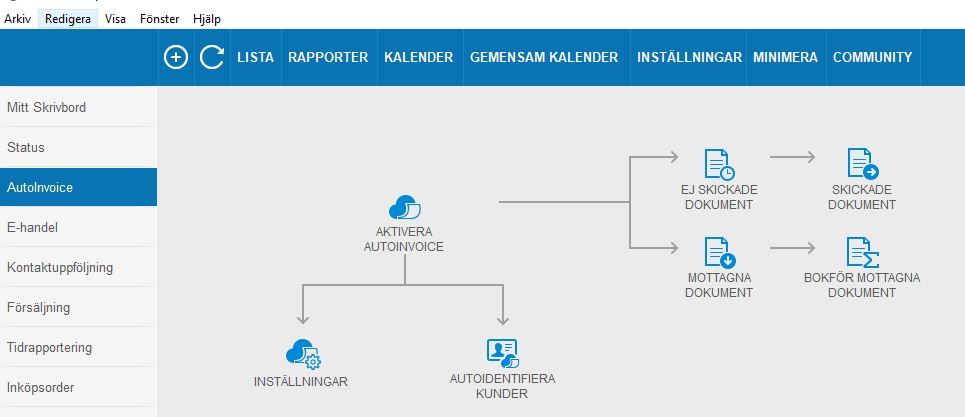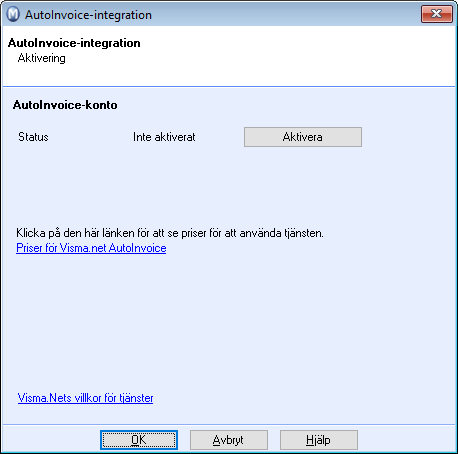för att få en personlig vy
för att få en personlig vy
- Markera som ny
- Markera som läst
- Bokmärke
- Prenumerera
- Utskriftsvänlig sida
- Rapportera olämpligt innehåll
Aktivera Visma AutoInvoice
- 0 Svar
- 2 gilla
- 2997 Visningar
Här går vi igenom hur man aktiverar Visma AutoInvoice som behövs för att kunna skicka och ta emot e-fakturor.
När ni aktiverar den nya Autoinvoice integrationen så kommer den gamla lösningen eDokument att inaktiveras. Tillvägagångssättet för att fakturera elektroniska fakturor i Mamut är samma som för eDokument lösningen, men listorna över skickade och mottagna elektroniska fakturor är i den nya lösningen endast tillgängliga inne i Mamut och inte i Mamut Online.
Det är möjligt att bokföra mottagna fakturor och kreditnotor till verifikatregistreringen eller huvudboken i den nya integrationen.
Aktivering av Autoinvoice integrationen
- Klicka på Autoinvoice som ska visas i vänstra menyn i Mamut.
Om du inte ser detta kan det bero på att din användare inte har behörighet till detta. Testa då med att logga in med en superanvändare. - Det nya fokusområdet för Autoinvoice ska nu visas. Klicka på Aktivera Autoinvoice.
- Fönstret Autoinvoice-integration visas. Klicka på knappen Aktivera.
- Aktiveringsvägvisaren startar nu. Läs igenom informationen och klicka på Nästa.
- Läs igenom licensavtalet, bocka för rutan Jag accepterar användarvillkoren för Visma.net och klicka på Aktivera.
- Aktiveringen kan ta några sekunder. Om du får meddelande att integrationen har blivit aktiverad kan du klicka på Slutför för att stänga vägvisaren. Om aktiveringen skulle fela vill vi att du tar en skärmbild på meddelandet och skickar in till supporten på support@mamut.se.
- I rullgardinsmenyn Utskriftsformat väljer du vilken faktura-rapport som ska användas som bifogad rapportfil när du aktiverar Autoinvoice på nya kunder.
- Klicka på OK för att stänga fönstret Autoinvoice-integrationen.
- De övriga ikonerna på fokusområdet för Autoinvoice ska nu bli tillgängliga. Klicka på Inställningar för att öppna Autoinvoice inställningarna.
- Kontrollera att Namn och E-post är korrekt. Gör eventuella ändringar och klicka sedan på Spara.
- Välj Postadress i vänstra menyn och kontrollera att er adress är korrekt angiven. Gör eventuella ändringar och klicka sedan på Spara.
- Välj Fakturainställningar - Ingående i vänstra menyn. Här har du möjlighet att inaktivera mottag av elektronisk faktura om ni endast önskar att skicka men inte motta.
Detta görs genom att klicka på Inaktivera på Visma nätverk (Vismas egna nätverk för elektronisk fakturering måste vara aktiverat för att kunna motta elektroniska fakturor).
- Välj Fakturainställningar - Utgående i vänstra menyn. Här kan du aktivera eller inaktivera möjligheten för att skicka faktura som e-post och utskrift (brev i posten) via Autoinvoice integrationen. Gör eventuella ändringar och klicka sedan på Spara. Om e-post eller utskrift är aktiverat, och du har valt Skicka dokument som “Automatisk” på Autoinvoice inställningarna på kunden i Mamut, så kommer fakturan automatiskt att levereras som e-post eller utskrift om mottagaren av någon anledning inte kan ta emot fakturor elektroniskt.
- Under Fakturainställningar - Fakturameddelanden i vänstra menyn kan du aktivera e-postaviseringar för mottag av elektroniska fakturor samt avisering för utgående fakturor som felar. Gör eventuella ändringar och klicka sedan på Spara.
- Stäng fönstret genom att klicka på krysset i hörnet när du har gått igenom alla inställningar.
- Autoinvoice integrationen kan nu användas. Om ni har flera användare i Mamut måste dessa starta om Mamut innan de får fram Autoinvoice integrationen i deras program.
- Om ni inte har använt Mamut Online till något annat än eDokument så rekommenderar vi att ni nu Kopplar ifrån Mamut Online. Detta kan göras under Visa - Inställningar - Företag - Inställningar per modul - Mamut Online.
Läs mer i artiklarna Funktioner i Visma AutoInvoice, Skicka fakturor genom Visma AutoInvoice och Mottag och bokföring av elektroniska fakturor
- Hitta fler artiklar taggade med:
- autoinvoice
I denna artikel finner ni ett index över de artiklar som är tillgängliga är här på svenska Community.
Genom att öppna artikeln kommer ni kunna klicka er fram till den avdelning ni söker.
Indexet kommer att fyllas på med fler artiklar allt eftersom.
Följande rubrikar är tillgängliga:
- Autoinvoice
- E-handel & Webshop
- Försäljning/Order/Fakturering
- Import & Export
- Inköp
- Lager
- Mamut Application Hosting
- Period och Räkenskapsår
- Produkt
- Rapporter och Rapportredigering
- Redovisning - Verifkat/Reskontra/Huvudbok
- Redovisning - Momskoder och Momshantering
- Skrivare & Utskrifter
- Säkerhetskopia och Företagsdatabas
- Tekniskt och Installation
- Övrigt

Få uppdateringar på det här inlägget i din inkorg
Klicka på de tre prickarna till höger i inlägget/artikeln och välj Prenumerera.
Läs mer om prenumeration härVisma Software AB
Styrmansgatan 2
211 18 Malmö
Telefon: 010-14 12 700
Copyright © 2019 Visma.com. All rights reserved.